Wi-Fiの同期とバックアップは、iOS5リリースで可能になりました。 この機能を使用すると、ファイル(アプリなど)をワイヤレスで転送できます。 本、カレンダー、写真、メモなど)。 iOSデバイス(iPhone 4、iPhone 4S、iPad、iPad 2、iPod touchなど)がiOS 5をサポートしている場合、Wi-Fi同期をサポートします。
コンテンツ
- 要件
- Wi-Fi同期の設定方法
- Wi-Fi同期の使用方法
-
トラブルシューティング
- 関連記事:
要件
- iTunes10.5以降。 の最新バージョンをダウンロードする iTunesはこちら
- iOS 5
- Mac OS XまたはWindows(手順は両方で同じです)
Wi-Fi同期の設定方法
- USBケーブルを介してiOSデバイスをコンピューターに接続します
- iTunesを起動し、ウィンドウの左側からiPad、iPhone、またはiPodtouchをクリックします。
- [概要]タブで、[Wi-Fi経由でこのiPhone(またはiPadまたはiPod)と同期する]を有効/チェックマークを付けます。
- 次に、デバイスを手に取り、に移動します。 「設定」と「一般」をタップします
- 「iTunesWi-Fi同期」をタップします
- コンピューターを選択してWi-Fi同期を設定します
- 「同期」ボタンをタップして、ワイヤレス同期を開始します
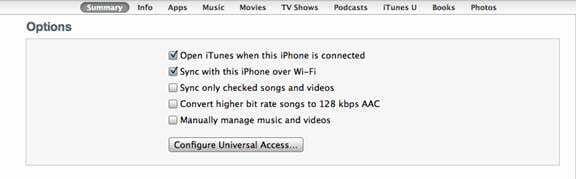
Wi-Fi同期の使用方法
セットアップが完了すると、デバイスが電源に接続され、iTunesがコンピューター上で開かれ、デバイスとコンピューターが同じWi-Fi接続を共有している場合、Wi-Fiサイシングは自動的に行われます。 手動Wi-Fi同期を開始することもできます。[設定]> [一般]> [iTunes Wi-Fi同期]をタップし、[同期]をタップします。
トラブルシューティング
Wi-Fi同期に問題がある場合は、次のことを試してください。
- iOS5と最新バージョンのiTunesを使用していることを確認してください。
- iTunesを終了して再度開きます
- iOSデバイスを再起動します
- アクティブなインターネット接続があることを確認してください
- 複数のWi-Fiネットワークがある場合は、iOSデバイスがコンピューターと同じWi-Fiネットワークに接続されていることを確認してください。
- ファイアウォールがある場合は、ファイアウォールがデータ転送をブロックしていないことを確認してください

SK( 編集長 )
AppleにA / UXが早くから登場して以来、テクノロジーに夢中になっているSudz(SK)は、AppleToolBoxの編集方向を担当しています。 彼はカリフォルニア州ロサンゼルスを拠点としています。
Sudzは、macOSのすべてをカバーすることを専門としており、長年にわたって数十のOSXおよびmacOSの開発をレビューしてきました。
以前の生活では、Sudzは、フォーチュン100企業のテクノロジーとビジネス変革の目標を支援するために働いていました。